項目が複数のグリッドをまたぐ大きさで定義された場合、セルの結合が行われます。図3.1のように帳票設計を行うと、図3.2のようなExcelファイルが出力されます。
図3.1 帳票様式定義画面での項目の定義例-1
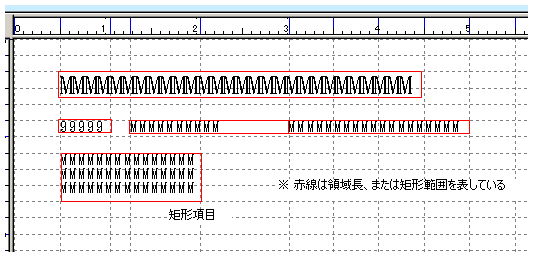
図3.2 Excelファイルへの出力結果(項目が複数のグリッドをまたぐ大きさで定義された場合)
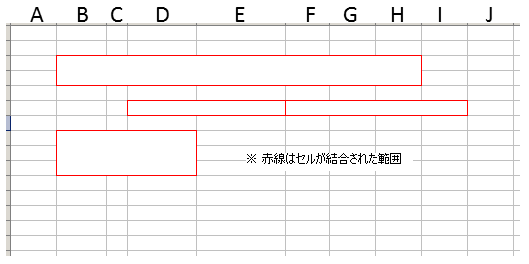
複数のグリッドをまたぐ項目同士が重なって定義された場合、Excelファイルに出力すると、セルが結合されない場合があります。このとき、項目で指定した配置属性は無効になり、セルの書式設定の配置には、横位置は「左詰め」、縦位置は「上詰め」が設定されます。また、Excelファイルを表示した時、入力データがすべて見えない場合があります。
図3.3のように帳票設計を行うと、図3.4のようなExcelファイルが出力されます。
入力データをすべて表示させたい場合は、項目が重ならないように定義してください。
図3.3 帳票様式定義画面での項目の定義例-2
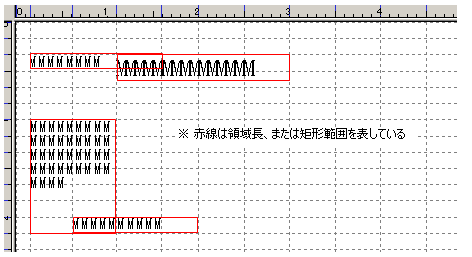
図3.4 Excelファイルへの出力結果(複数のグリッドをまたぐ項目同士が重なって定義された場合)
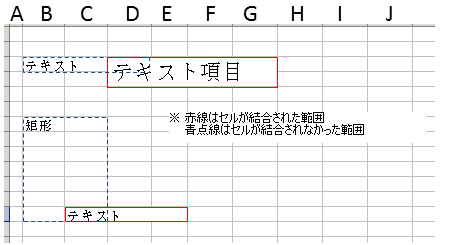
ポイント
セルの結合範囲に、他の項目の基点(項目の左上点)のセルが含まれている場合、セルは結合されません。
図3.4 では、青点線で囲まれた項目の結合範囲に、赤線で囲まれた項目の基点が含まれているため、青点線で囲まれた項目のセルは結合されません。また、青点線の項目のセルが結合されないことにより、赤線で囲まれた項目の結合範囲が、他の項目の結合範囲と重ならなくなるので、セルは結合されます。